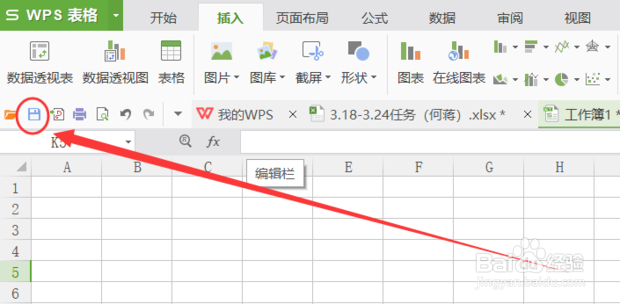1、首先,打开wps表格,大家界面上方的“+”图标,如图所示。
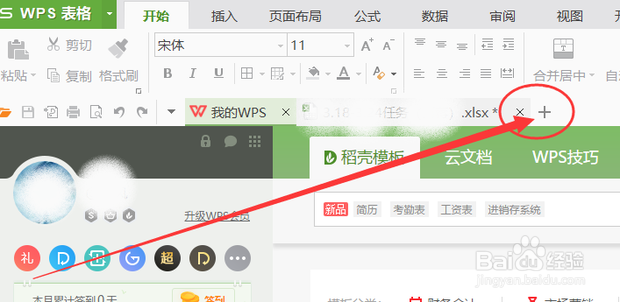
2、然后,在弹出的界面这点击“新建空白表格”。
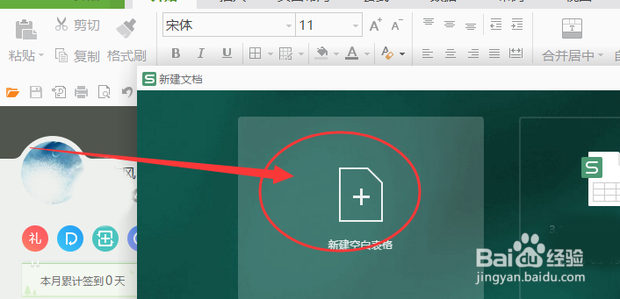
3、这样就新建了一个空白表格,在表中就可以填入数据。
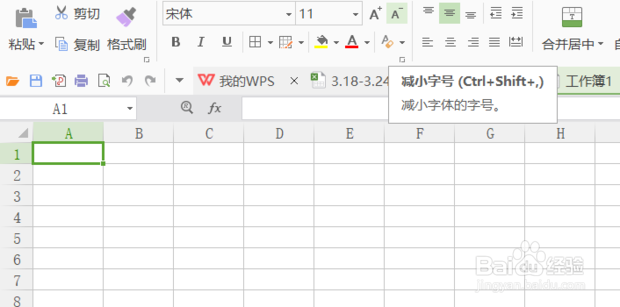
4、若要插入图片,就点击上方菜单栏中的“插入”,再在其下方出现的选项栏中点击“图片”,再点击“来自文件”,如图所示。
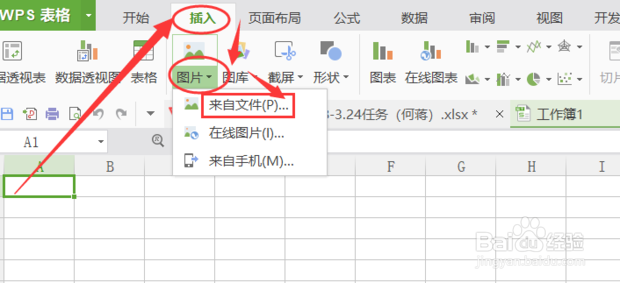
5、然后,在弹出的操作框中选择图片,再点击下方的“打开”,效果如图所示。
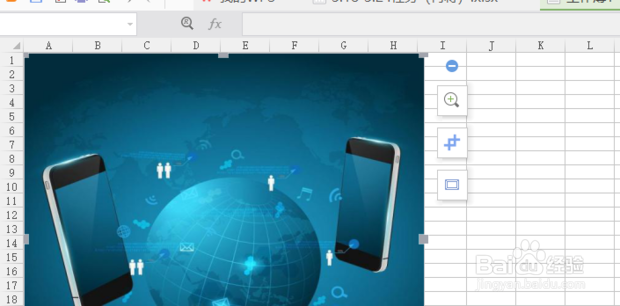
6、点击上方菜单栏中的“页面布局”,在其下出现的选项栏再可以设置字体及颜色等。
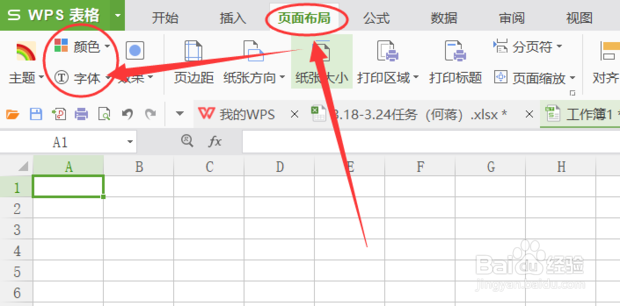
7、点击菜单栏中的“插入”选项卡,在其下可以找到需要的符号和公式等,如图。
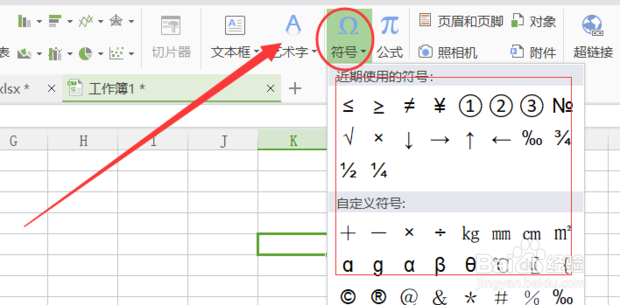
8、在“插入”选项卡下还可以创建数据透视图和表,操作步骤如图所示。
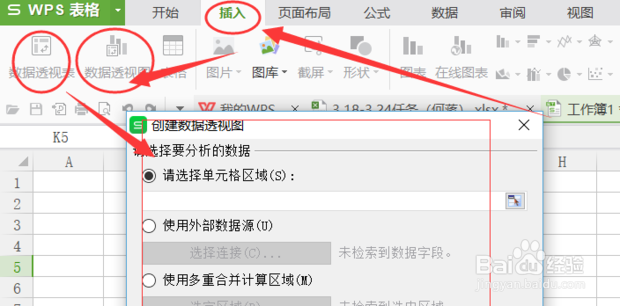
9、表格操作完成后,不要忘了点击界面左上方的保存图标,如图所示。